PPT中思維導圖不能完整顯示的處理方法圖文解析圖文使用教程
發布時間:2025-03-12 文章來源:xp下載站 瀏覽:
| 辦公軟件是指可以進行文字處理、表格制作、幻燈片制作、圖形圖像處理、簡單數據庫的處理等方面工作的軟件。目前辦公軟件朝著操作簡單化,功能細化等方向發展。辦公軟件的應用范圍很廣,大到社會統計,小到會議記錄,數字化的辦公,離不開辦公軟件的鼎力協助。另外,政府用的電子政務,稅務用的稅務系統,企業用的協同辦公軟件,這些都屬于辦公軟件。 我們在進行思維導圖的設置的時候經常會遇到這樣一個問題,那就是當我們的思維導圖內容很多時,我們的思維導圖所占的頁面就會很大,這個時候有的小伙伴會發現在思維導圖設置頁面沒有頁面拖動的滑塊,思維導圖經常就處于不能完整顯示的狀態,這個時候我們該如何查看在畫面之外的其它內容呢,其實很簡單,我們只需要打開思維導圖頁面中的視圖導航工具即可,視圖導航工具可以幫助我們對思維導圖的各個部分進行查看。接下來小編就來和大家分享一下WPS PPT中思維導圖不能完整顯示的解決辦法。 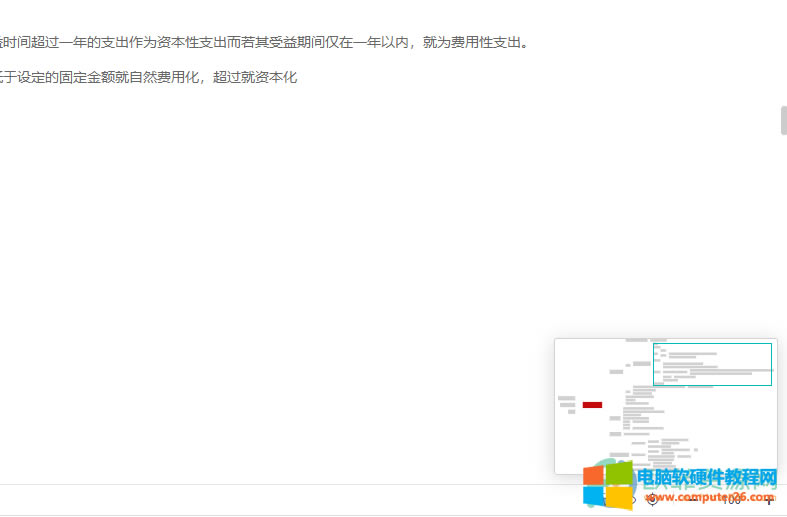 方法步驟1、第一步,我們先打開PPT然后點擊工具欄中的“插入”選項,選擇思維導圖,然后在思維導圖的模板中選擇一個自己喜歡的樣式 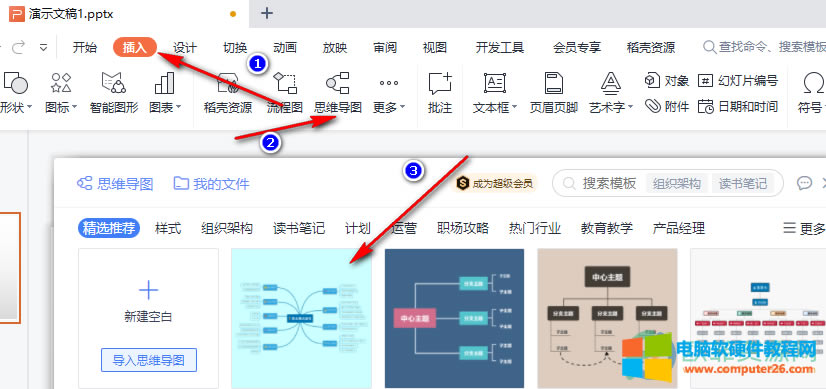 2、第二步,我們進入思維導圖頁面后,在頁面右下角找到一個眼睛圖標,可以看到它是有個斜杠的,點擊將其恢復為正常眼睛圖標狀態 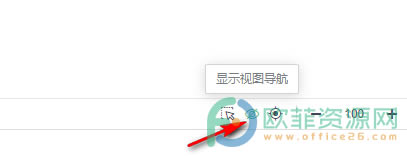 3、第三步,將眼睛圖標恢復之后會出現視圖導航頁面,我們將鼠標放在上面拖動綠色的框選中自己想要查看的部分即可 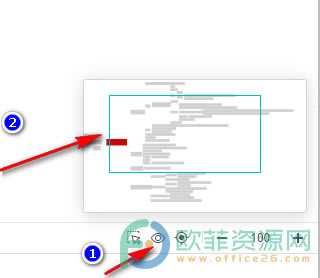 以上就是小編整理總結出的關于WPS PPT中思維導圖不能完整顯示的解決辦法,我們在思維導圖中找到頁面右下角的眼睛圖標也就是視圖導航選項,將其開啟然后鼠標拖動視圖導航的框就可以對思維導圖的各個子主題進行查看了,感興趣的小伙伴快去試試吧。 Office辦公軟件是辦公的第一選擇,這個地球人都知道。 |
本文章關鍵詞: PPT中思維導圖不能完整顯示
相關文章
本類教程排行
系統熱門教程
本熱門系統總排行

